
如果我們已經創建了docker machine實例,那么可以按照如下方式更換鏡像源:
1、docker Toolbox
-
在windows命令行執行docker-machine ssh [machine-name]進入VM bash
-
sudo vi /var/lib/boot2docker/profile
-
在–label provider=virtualbox的下一行添加–registry-mirror https://xxxxxxxx.mirror.aliyuncs.com1
-
重啟docker服務:sudo /etc/init.d/docker restart或者重啟VM:exit退出VM bash,在Windows命令行中執行docker-machine restart
2、Docker for Windows
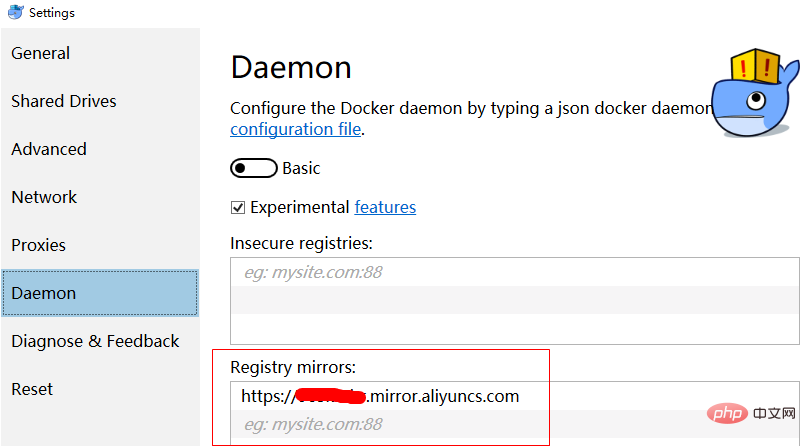
如果是新建Docker Machine實例,參考阿里云的操作文檔
1、安裝/升級你的Docker客戶端
(1)對于Windows 10以下的用戶 推薦使用 Docker Toolbox
-
Toolbox的介紹和幫助:http://mirrors.aliyun.com/help/docker-toolbox
-
Windows系統的安裝文件目錄:http://mirrors.aliyun.com/docker-toolbox/windows/docker-toolbox/
(2)對于Windows 10以上的用戶 推薦使用 Docker for Windows
-
Windows系統的安裝文件目錄:http://mirrors.aliyun.com/docker-toolbox/windows/docker-for-windows/
(免費視頻教程推薦:操作文檔)
2、如何使用Docker加速器
-
針對安裝了Docker Toolbox的用戶,您可以參考以下配置步驟:
-
創建一臺安裝有Docker環境的Linux虛擬機,指定機器名稱為default,同時配置Docker加速器地址。
docker-machine?create?--engine-registry-mirror=https://xxxxxxxx.mirror.aliyuncs.com?-d?virtualbox?default
-
查看機器的環境配置,并配置到本地,并通過Docker客戶端訪問Docker服務。
docker-machine?env?default eval?"$(docker-machine?env?default)" docker?info
-
針對安裝了Docker for Windows的用戶,您可以參考以下配置步驟:
在系統右下角托盤圖標內右鍵菜單選擇 Settings,打開配置窗口后左側導航菜單選擇 Docker Daemon。編輯窗口內的JSON串,填寫加速器地址,如下所示。編輯完成,點擊 Apply 保存按鈕,等待Docker重啟并應用配置的鏡像加速器。
{ "registry-mirrors":?["https://xxxxxxxx.mirror.aliyuncs.com"] }
相關文檔
相關推薦:操作文檔


















